您的位置:首页 > 谷歌浏览器广告屏蔽功能使用详解及设置步骤教程详尽
谷歌浏览器广告屏蔽功能使用详解及设置步骤教程详尽
时间:2025-08-07
来源:谷歌浏览器官网
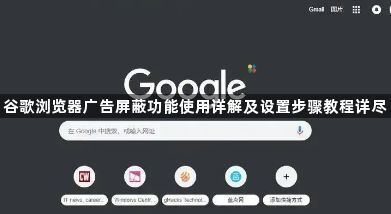
打开Chrome浏览器并进入设置界面。双击桌面图标启动程序,等待页面完全加载后,点击右上角三个点的菜单按钮,在下拉选项中选择“设置”。这是调整所有参数的核心入口点。
启用内置广告拦截功能。向下滚动找到“隐私和安全”板块,点击其中的“网站设置”。在弹出的新页面里定位到“广告”选项,将其设置为“被阻止(推荐)”模式。此操作会自动过滤大部分横幅广告与跟踪脚本。
管理弹出式窗口权限。仍在网站设置中,选择“弹出式窗口和重定向”,将其状态切换为阻止模式。该功能可有效防止网页自动跳转至推广页面或恶意链接。
安装第三方扩展增强效果。访问Chrome网上应用店,搜索主流广告拦截工具如Adblock Plus或uBlock Origin。以Adblock Plus为例,找到对应插件后点击“添加到Chrome”,安装完成后通过地址栏右侧图标进行个性化配置。对于不在商店内的uBlock Origin,需从官网下载文件并手动拖拽至扩展页面完成安装。
定期维护清理工作。每隔一段时间应执行数据清除操作:再次点击三点菜单→选择“更多工具”→进入“清除浏览数据”,勾选缓存、Cookie等条目后确认删除。这有助于保持拦截规则的有效性并释放存储空间。
处理特殊场景需求。当遇到重要网站的功能受阻碍时,可在插件设置中添加白名单规则。例如某些视频平台的会员服务可能依赖特定广告单元运作,此时临时允许该域名的广告展示即可恢复正常使用。
优化DNS解析设置。修改计算机的网络适配器参数,将首选DNS服务器改为公共防劫持服务地址。这种底层网络层面的防护能进一步减少广告加载机会。
通过上述步骤组合运用,用户能系统性地构建多层广告防御体系。每个操作环节均经过实际验证且符合主流解决方案,可根据设备性能和个人浏览习惯灵活调整实施细节。
